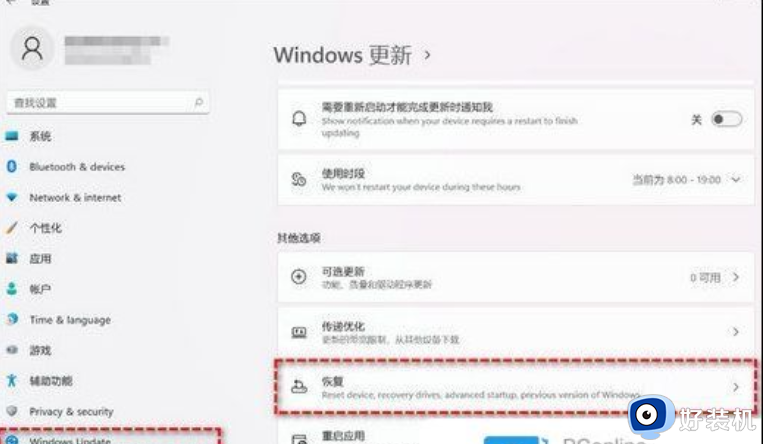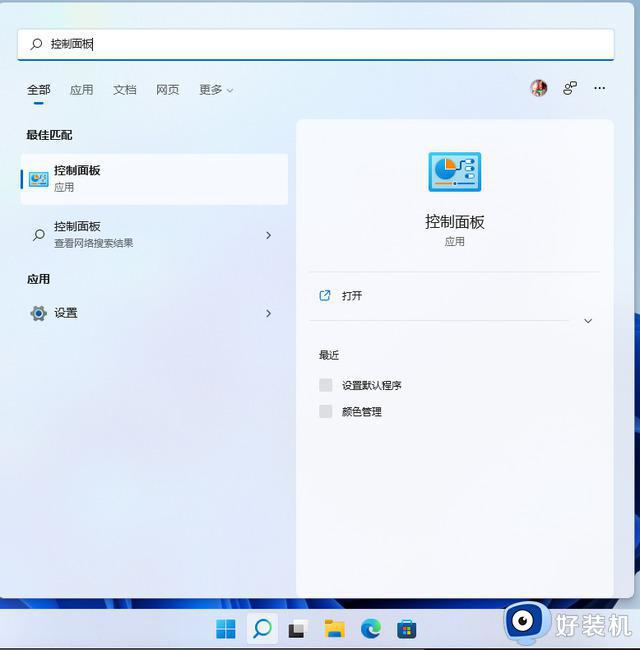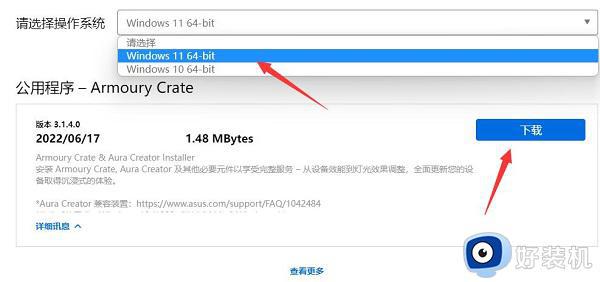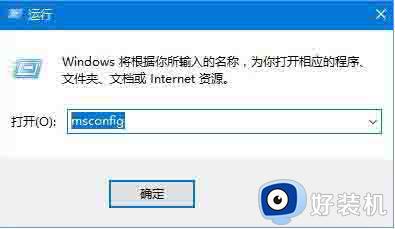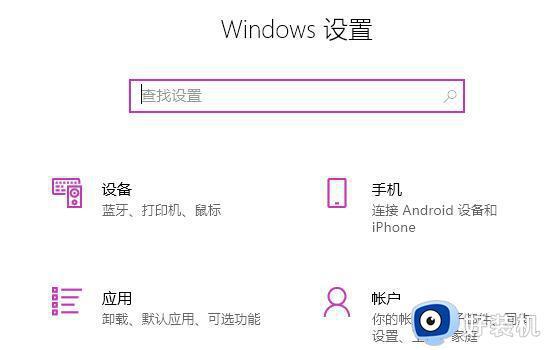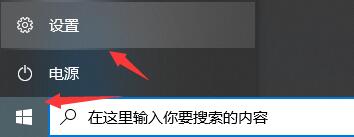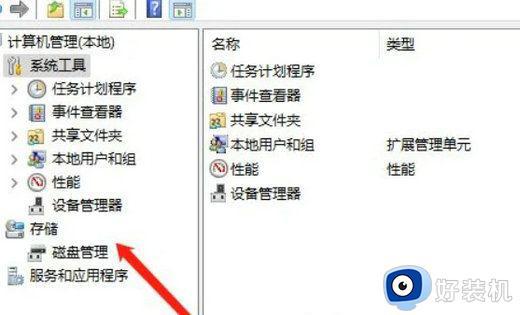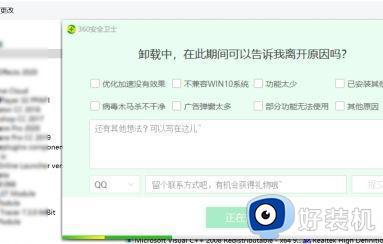华为MateBook怎么升级Win11系统 华为电脑win10升级win11方法
时间:2022-04-19 16:19:46作者:huige
win11系统在去年就已经正式发布了,所以许多人都很想要安装体验一下,但是很多用户可能还不知道要怎么升级吧,比如华为MateBook win10系统用户不知道要怎么升级win11系统,华为官方已经宣布这个系列全面支持升级,这就给大家讲解一下华为电脑win10升级win11方法吧。
具体步骤如下:
1、打开win10系统,然后通过左下角的开始菜单。进入“设置”,然后在其中进入“账户”。
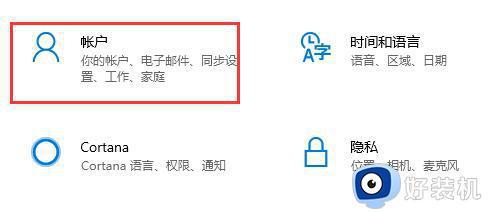 2、接着点击“改用Microsoft账户登录”,登录自己的微软账户。接着回到设置面板,并进入“更新和安全”。
2、接着点击“改用Microsoft账户登录”,登录自己的微软账户。接着回到设置面板,并进入“更新和安全”。
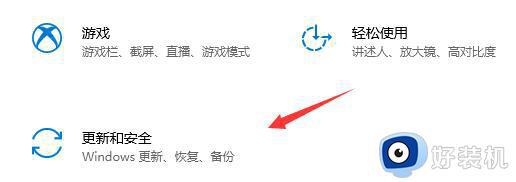 3、接着在窗口左边栏最下方找到“windows预览体验计划”。
3、接着在窗口左边栏最下方找到“windows预览体验计划”。
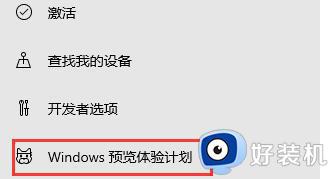 4、在预览体验成员设置中加入到“Dev渠道”。
4、在预览体验成员设置中加入到“Dev渠道”。
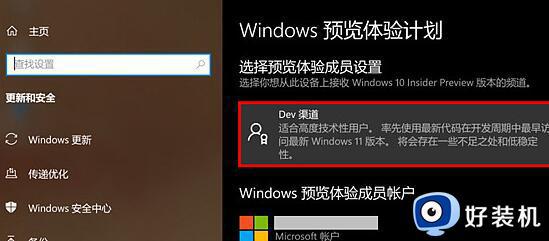 5、然后回到左上角的“windows更新”,就会为你自动下载安装win11系统了。
5、然后回到左上角的“windows更新”,就会为你自动下载安装win11系统了。
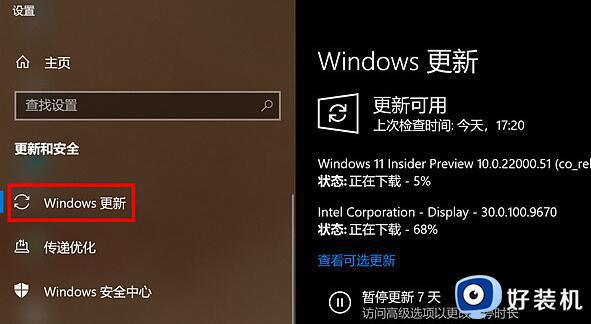
上述就是华为MateBook怎么升级Win11系统的详细方法,有相同需要的用户们可以学习上面的方法来操作,只要通过windows更新就可以进行升级了。